Cosa succede se ho bisogno di annullare, rimborsare o modificare una prenotazione?
Se sei registrato a Payup, le date di pagamento che hai configurato nel tuo extranet condizioneranno il modo in cui una cancellazione deve essere gestita:
1) Cancellazione prima della data di pagamento: hai bisogno di bloccare il pagamento del saldo che riceveresti in automatico alla "data di scadenza". Pitchup.com calcola questa data in base alle impostazioni di pagamento anticipato esistenti nel tuo extranet. Per cancellare:
a. Vai su "Prenotazioni" nel tuo extranet.
b. Clicca su "In sospeso" sotto la colonna "Stato di adempimento del saldo" nella riga corrispondente alla prenotazione.
c. Si aprirà una finestra dove potrai cliccare sul pulsante "Annulla il pagamento" per bloccare i pagamenti in sospeso.
d. Non dimenticare di informare Pitchup.com usando il nostro sistema di notifica se cancelli una prenotazione.
2) Cancellazione dopo la data di pagamento / cancellazione per pagamenti immediati: in questi casi, il saldo è stato già prelevato e dovrai rimborsare il cliente a seconda della politica di cancellazione avvenuta. Se sarà necessario procedere con un rimborso, potrai rimborsare il cliente attraverso il tuo conto Stripe. Se il saldo del tuo conto Stripe, creatosi con precedenti accrediti, non è sufficiente per rimborsare il cliente, avrai un saldo negativo dall'operazione di rimborso. A seconda di dove si trova localizzato il tuo conto, per rimborsare un saldo negativo possono verificarsi due opzioni. Leggi queste informazioni per scoprire quale è applicabile al tuo conto.
Per effettuare un rimborso via Stripe:
a. Vai sul pannello di controllo di Stripe.
b. Clicca su "Payments" a sinistra.
c. Clicca su "View all payments", se non si tratta di un pagamento recente.
d. Utilizza l'opzione "Filter" in alto a sinistra per cercare per data, importo, ecc. per trovare il pagamento in questione. Puoi anche cliccare su "Export" per scaricare un file CSV che si aprirà tramite Excel e che ti elencherà tutte le tue operazioni.
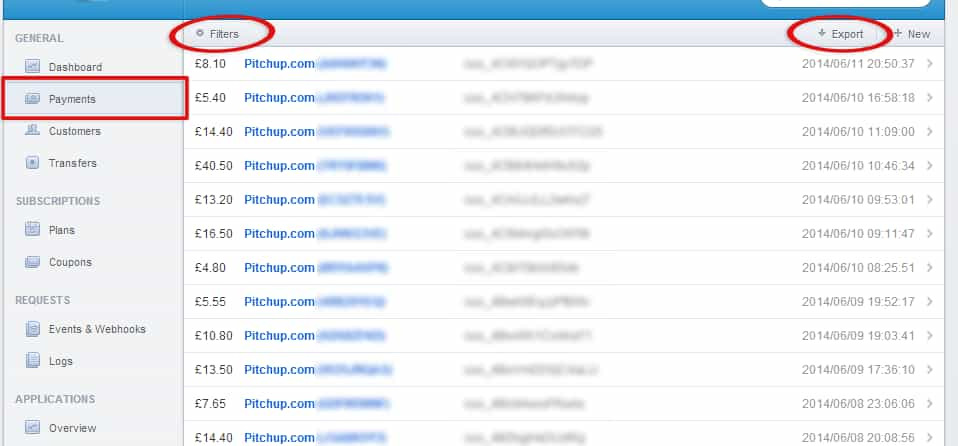
e. Clicca sul pagamento. Verranno visualizzati tutti i dettagli e vedrai l'ozione "Rimborso pagamenti" in alto a destra.
Quando il totale è stato già prelevato, assicurati di specificare "Rimborso parziale" e di escludere il "deposito" (commissione Pitchup.com) dall'importo, altrimenti la somma totale verrà prelevata dal tuo conto Stripe. Tieni presente che dal 1° aprile 2020 Stripe non rimborsa più le proprie commissioni, tuttavia ti preghiamo di restituire il totale comprensivo della commissione di transazione (meno il deposito di Pitchup.com).
La commissione di Pitchup.com è generalmente non rimborsabile. Puoi utilizzare il nostro sistema di notifica nella scheda "Prenotazioni" per richiedere eccezionalmente il rimborso anche di tale commissione, indicando il motivo nella finestra che si aprirà. Per visualizzare le circostanze in cui Pitchup.com accetta tale rimborso, clicca qui.
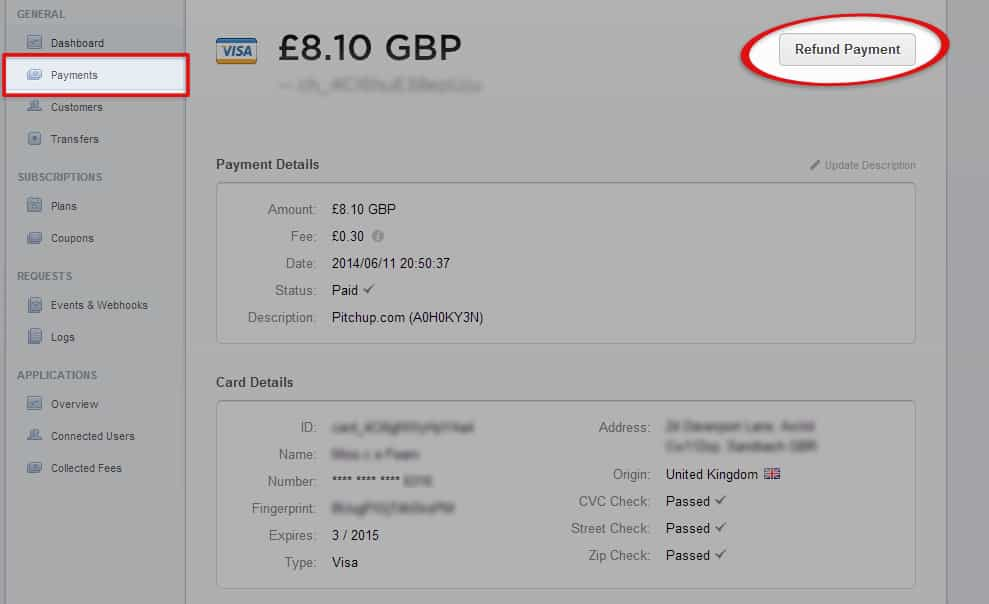
A seconda della banca del tuo cliente, il rimborso dovrebbe arrivare entro 5-10 giorni lavorativi. Il costo della transazione tramite Stripe ti verrà rimborsato sul tuo conto.
Non dimenticare che se un cliente modifica la prenotazione con te e il prezzo del suo soggiorno aumenta o diminuisce, la somma che verrà fatturata tramite Payup resterà quella originaria così come indicato nella prenotazione. Dovrai pertanto contattare il cliente direttamente per il rimborso o il pagamento della differenza. Se deciderai di contattare il cliente direttamente, non dimenticare di annullare il pagamento automatico come sopra descritto.